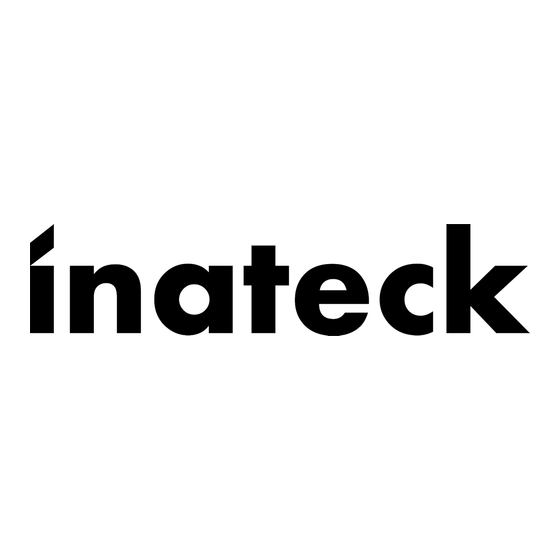
Table des Matières
Publicité
Liens rapides
Publicité
Table des Matières

Sommaire des Matières pour Inateck BCST-55
- Page 1 BCST-55 Bluetooth® 2D Scanner de codes-barres Manuel d’Instruction...
-
Page 2: Table Des Matières
Sommaire REMARQUE IMPORTANTE......................1 Aperçu du produit ..........................2 Spécification du produit ......................2 Indicateur LED ........................... 3 Bipeur ............................3 Codes-Barres Supportés ......................4 Comment configurer le scanner ....................6 Configuration générale ........................7 Configuration du système ....................7 Configuration du clavier ......................7 Enregistrer les configurations personnalisées ............. - Page 3 Mode Bluetooth (HID) ....................25 Mode Bluetooth GATT ....................27 Configurer le nom Bluetooth ...................28 Mode USB filaire ........................28 Configuration des codes-barres ....................29 Codabar ............................. 29 La Transmission des caractères du Début ou de la Fin du Codabar ..29 Code 11 ............................30 Activer/Désactiver Code 11 ..................30 Code Somme de contrôle ..................
- Page 4 Activer/Désactiver EAN-13 ..................36 Code de la somme de contrôle ................36 ISBN ............................. 37 Transformer EAN-13 en ISBN ................... 37 Transformer EAN-13 en ISSN ................... 37 MSI............................... 37 Activer/Désactiver MSI....................37 Code de la somme de contrôle ................38 UPC-A ............................39 Activer/Désactiver UPC-A ..................
- Page 5 Reconnaissance des codes QR normaux/inversés ..........44 Data Matrix..........................45 Activer/Désactiver Data Matrix ................45 Reconnaissance Data Matrix normal/inversé ........... 45 PDF 417 ............................46 Activer/Désactiver PDF 417 ..................46 Code Aztec ..........................46 Activer/Désactiver Code Aztec ................46 Code Han Xin ...........................46 Activer/Désactiver Code Han Xin ................46 Pour modifier le format des données ..................47 Code ID ............................
-
Page 6: Remarque Importante
REMARQUE IMPORTANTE Mesure de sécurité NE PAS démonter le scanner ou placer des matières étrangères dans le scanner en cas de court-circuit ou de dégâts du circuit. NE PAS exposer le scanner ou la batterie à toutes les sources inflammables. Précautions d’entretien Les poussières du corps du scanner peuvent être effacées par un chiffon propre et humide. -
Page 7: Aperçu Du Produit
Aperçu du produit Spécification du produit Modèle BCST-55 Matériau PC+TPU Capacité de la batterie 2600mAh Alimentation DC 5V Table 4 Mb Code 128, EAN-13, EAN-8, UPC-A, UPC-E, Code 39, Code 93, Codabar, Interleaved 2 of 5, Standard 2 of 5,... -
Page 8: Indicateur Led
Indicateur LED État LED Signification LED vert clignote Reconnexion Bluetooth Code à barres lu et transféré à l’ordinateur LED vert clignote une fois avec succès LED bleu clignote Appairage Bluetooth Code à barres lu et enregistré dans le tampon LED bleu clignote une fois avec succès, mais pas transféré... -
Page 9: Codes-Barres Supportés
(avec USB déconnecté). Codes-Barres Supportés Les types de codes-barres pris en charge par le BCST-55 sont indiqués dans le tableau ci-dessous. Pour plus de détails, veuillez vous référer au réglage du type de code-barres dans Configuration du Type de Code-Barres. - Page 10 ISSN Désactiver Désactiver UPC- A Activer UPC- E Activer IATA 2 de 5 Désactiver Interleaved 2 de 5 Activer 2 de 5 barcodes Matrix 2 de 5 Désactiver Standard 2 de 5 / Industrial 2 de 5 Désactiver QR Code Activer PDF-417 Activer...
-
Page 11: Comment Configurer Le Scanner
Les configurations du scanner de BCST-55 peuvent être modifiées en scannant les codes à barres de configuration figurés dans ce manuel. Cette section montre les étapes de configuration du scanner BCST-55 en scannant les codes à barres. Les exemples sont les suivants. -
Page 12: Configuration Générale
Vous pouvez scanner les codes-barres ci-dessous pour définir le système d'exploitation avec lequel vous souhaitez opérer. N.B. : Si vous voulez utiliser BCST-55 avec les appareils Android, veuillez choisir Gboard comme la méthode d'entrée. Il faut mettre BCST-55 en mode Windows/Android, et puis choisir l'Anglais Américain comme la langue du... -
Page 13: Enregistrer Les Configurations Personnalisées
Vous pouvez modifier les configurations par défaut et personnaliser certaines fonctions adaptées à votre propre application lorsque vous utiscannez l'inateck BCST-55. Vous avez besoin de scanner "Entrer les Configurations" → "le Code-barres de fonctions que vous voulez personnaliser (par exemple : Sortie du code ID)"... -
Page 14: Restaurer Les Configurations De L'usine
Entrer les Configurations Restaurer les configurations de l'usine Code-barres " Restaurer les configurations par défaut de l'usine " peut être utilisé dans les circonstances suivantes: 1. Le scanner ne fonctionne pas. Par exemple, il ne peut pas lire / scanner les codes barres. -
Page 15: Vérifier Le Numéro De Version Du Logiciel
Vérifier le numéro de version du logiciel Vérifier l'état de la batterie Si vous souhaitez connaître le volume de batterie restant du BCST-55, vous pouvez scanner le code-barres "Vérifier l'état de la batterie" sans scanner le code-barres "Entrer les Configurations". La charge de batterie restante sera indiquée sur l'appareil connecté... -
Page 16: Vitesse De Transmission Des Données
Entrer les Configurations Vitesse de transmission des données Le scanner fonctionne en mode de grande vitesse de transmission par défaut, et l'intervalle par défaut de transmission de données est de 0 ms, ce qui peut améliorer votre efficacité de travail. Si vous voulez utiliser ce scanner avec des logiciels de petite vitesse (comme Excel sur les appareils Android), veuillez régler l'intervalle de transmission du scanner, parce qu'un intervalle court peut conduire à... -
Page 17: Mode Veille Automatique
Entrer les Configurations Mode Veille automatique Afin de réduire la consommation d'énergie, l'utilisateur peut configurer une durée d'inactivité du scanner après laquelle il se mette en mode veille automatiquement. Par défaut, l'intervalle est fixé à 10 minutes. (*) Activer le mode veille automatique Désactiver le mode veille automatique Configurer l'intervalle de sommeil 3min... -
Page 18: Tampon De Données
Entrer les Configurations Tampon de données Lorsque le scanner est hors de portée de transmission, les codes-barres scannés sont temporairement conservés dans la mémoire/tampon/cache temporairement. Si vous souhaitez télécharger les données stockées dans la mémoire intégrée/tampon/cache vers votre ordinateur ou votre téléphone, veuillez double-cliquer sur le bouton de numérisation lorsque le scanner de codes-barres est dans la portée de transmission. -
Page 19: Mode D'inventaire
Entrer les Configurations Mode d'Inventaire En mode inventaire, les codes-barres sont enregistrés dans la mémoire tampon du scanner de codes-barres et peuvent être téléchargés plusieurs fois selon vos besoins. Vous pouvez également effacer les codes-barres de la mémoire tampon après les avoir téléchargés sur votre appareil. Remarque : Il n'est pas nécessaire de scanner "Entrer les Configurations"... -
Page 20: Contrôle De L'éclairage
Entrer les Configurations Télécharger le nombre de codes-barres scannés (uniquement pour le mode d'inventaire) En mode inventaire, si vous ne souhaitez pas lire deux fois le même code-barres, vous pouvez configurer le scanner comme "Activer la vérification des doublons". Après cette configuration, le scanner émettra un "bip" étrange lorsqu'il lira un code-barres en double, et le code-barres en double ne sera pas stocké... -
Page 21: Contrôle Des Feux De Navigation
Entrer les Configurations Contrôle des feux de navigation (*) S'allumer lors de scanner Rester allumé Rester éteint Le feu de navigation clignote (*) Le feu de navigation clignote Le feu de navigation ne clignote pas Contrôle du volume Muet Volume minimal (*) Volume moyen Volume maximal Quitter avec enregistrement... -
Page 22: Alerte Aux Vibrations
2 secondes et peut être modifié en 1s, 2s, 3s, 5s ou 50s. Pourtant, le laser sera éteint une fois que l'Inateck BCST-55 a scanné le code à barres avec succès. -
Page 23: Mode De Scan Continu
Entrer les Configurations (*) Mode d'arrêt automatique du laser Configurer le temps d'arrêt automatique du laser (*)2s Mode de scan continu Il n'est pas nécessaire d'appuyer sur la gâchette sous ce mode, car le laser du scanner sera allumé et le scanner entrera automatiquement en mode de scan . Le laser du scanner reste allumé... - Page 24 Entrer les Configurations Mode de scan continu Configurer le Temps intermittent du scan continu 400ms 800ms (*) 2s Quitter avec enregistrement...
-
Page 25: Mode Manuel
Entrer les Configurations Mode manuel En mode manuel, le scanner émet une ligne rouge qui indique que le scanner pourrait scanner si l'utilisateur continue de presser sur la gâchette. Cependant, le laser ne s'éteint pas sauf dans les circonstances suivantes : 1. -
Page 26: Modes De Connexion
1) Mode sans fil avec dongle est un mode de connexion par défaut pour BCST-55. Si vous êtes en train de l’utiliser sous le Bluetooth, et que vous voulez revenir au mode par défaut, veuillez svp scanner par ordre les codes-barres de configuration «... - Page 27 Scannez « Entrer les Configurations » c) Scannez « Appairer un ou plus de scanners avec un seul dongle USB», et mettez l’Inateck BCST-55 au plus proche possible de l’adaptateur USB (moins de 2 mètres). Appairer un ou plus de scanners avec un seul dongle USB d) Quand vous entendez un son de 3 accords (de faible à...
-
Page 28: Mode Bluetooth Sans Fil
Quand le mode est transformé en moe Bluetooth SPP, BCST-55 entrera automatiquement en mode de diffusion Bluetooth et l’indicateur LED bleu clignote. Puis vous pouvez rechercher le Bluetooth de BCST-55 et l’appairer avec votre téléphone/ordinateur. Après l’appairage réussi, activez « Gestion du port série »... - Page 29 Vous pouvez tout simplement fermer la gestion du port série pour déconnecter Bluetooth. Pour profiter du mode Bluetooth SPP de BCST-55 sur un autre ordinateur, pas la peine de changer de configuration de BCST-55. Déconnectez BCST-55 avec l’ ordinateur précédent, BCST-55 entrera en mode de diffusion Bluetooth.
-
Page 30: Mode Bluetooth (Hid)
Entrer les Configurations Recherchez BCST-55 et l’appairez avec un autre ordinateur. Après l’appairage fait, vous aurez à acitver « Gestion du port série » et puis répéter les étapes pour activer le port Bluetooth COM. Mode Bluetooth (HID) Le mode Bluetooth (HID) n’est pas un mode par défaut. Pour entrer en ce mode, veuillez svp scanner par ordre les codes-barres de configuration «... - Page 31 Entrer les Configurations En mode Bluetooth HID, le téléphone cachera automatiquement le clavier virtuel après la connexion avec le BCST-55. Si vous êtes sur un appareil iOS et que vous souhaitez faire apparaître le clavier virtuel lors de la lecture, vous pouvez appuyer longuement sur le bouton de scan pendant 3 secondes, puis pendant 3 secondes supplémentaires pour...
-
Page 32: Mode Bluetooth Gatt
Entrer les Configurations Mode Bluetooth GATT Le mode Bluetooth GATT n'est pas une configuration par défaut. Vous devez lire les codes-barres suivantes pour l'activer : "Entrer les Configurations"→ "Activer le Mode Bluetooth GATT" → "-Quitter avec Enregistrement". Activer le Mode Bluetooth GATT Le mode Bluetooth GATT est une interface de communication réservée au développement des applications Bluetooth. -
Page 33: Configurer Le Nom Bluetooth
6. Scannez le code à barres "Quitter avec enregistrement". Configurer le nom Bluetooth Mode USB filaire Si vous avez connecté le BCST-55 à votre ordinateur via le câble USB, le BCST-55 utilisera en priorité le mode de transmission de données USB. Quitter avec enregistrement... -
Page 34: Configuration Des Codes-Barres
Entrer les Configurations Configuration des codes-barres Codabar Activer/Désactiver Codabar (*) Activer le codabar Désactiver le codabar La Transmission des caractères du Début ou de la Fin du Codabar (*) Transmettre les Caractères du Ne Pas Transmettre les Caractères du Début/de la Fin du codabar Début/de la Fin du codabar Quitter avec enregistrement... -
Page 35: Code 11
Entrer les Configurations Code 11 Activer/Désactiver Code 11 (*) Désactiver Code 11 Activer code 11 Code Somme de contrôle Les données d'un code-barres Code 11 peuvent ne pas inclure le code de somme de contrôle. S'il y en a un, le code de somme de contrôle est le ou les deux derniers chiffres de la sortie des données. -
Page 36: Activer/Désactiver Le Code 128
Entrer les Configurations (*) Code 11 sans somme de contrôle Code 11 avec somme de contrôle à 1 chiffre Code 11 avec somme de contrôle à 2 (*) Transmettre le code 11 Somme de chiffres contrôle Ne pas transmettre le code 11 Somme de contrôle Code 128 Activer/Désactiver le Code 128... -
Page 37: Code-Barres Usps Et Fedex
Entrer les Configurations Code-barres USPS et FedEx Activer/Désactiver Code-barres USPS et FedEx (*) Activer Code-barres USPS et FedEx Désactiver Code-barres USPS et FedEx Code 39 Activer/Désactiver Code 39 (*) Activer Code 39 Désactiver Code 39 Transmettre le caractère MARCHE/ARRÊT Activer le caractère MARCHE/ARRÊT du (*)Désactiver le caractère code 39 MARCHE/ARRÊT du Code 39... -
Page 38: Code De La Somme De Contrôle
Entrer les Configurations Code de la somme de contrôle Les données d'un code 39 peuvent ne pas contenir le code de contrôle. Si c'est le cas, le code de somme de contrôle est le dernier caractère des données. Le code de somme de contrôle est la valeur ajoutée de toutes les données collectées, pour vérifier si les données sont correctes. -
Page 39: Configuration De La Portée De La Reconnaissance Du Code Ascii
Entrer les Configurations Configuration de la portée de la reconnaissance du code ASCII Activer tous les caractères du Code 39 Désactiver tous les caractères ASCII du ACSII Code 39 NIV (abréviation du Numéro d'Identification d'un Véhicule) Activer/Désactiver le code 39 NIV (abréviation du Numéro d'Identification d'un Véhicule) Activer NIV (*)Désactiver NIV... -
Page 40: Code 32
Par défaut, le BCST-55 désactive le code 32. Activer Code 32 (*)Désactiver Code 32 Le caractère initial fixe d'un code 32 est "A". Le BCST-55 prend en charge la fonction d'activation ou de désactivation du caractère initial, et le désactive par défaut. -
Page 41: Ean-8
Entrer les Configurations EAN-8 Activer/Désactiver EAN-8 (*) Activer EAN-8 Désactiver EAN-8 Code de la somme de contrôle (*) Transmettre le code de contrôle Ne pas transmettre le code de somme EAN-8 de contrôle EAN-8 EAN-13 Activer/Désactiver EAN-13 (*) Activer EAN-13 Désactiver EAN-13 Code de la somme de contrôle (*) Transmettre la somme de contrôle... -
Page 42: Isbn
Entrer les Configurations ISBN Transformer EAN-13 en ISBN En scannant le code-barres correspondant ci-dessous, vous pouvez décider si l'EAN-13 est transformé en ISBN ou pas. Par défaut, la transformation n'est pas activée. Transformer EAN-13 en ISBN (*) Ne pas Transformer EAN-13 en ISBN Transformer EAN-13 en ISSN En scannant le code-barres correspondant ci-dessous, vous pouvez décider si l'EAN-13 est transformé... -
Page 43: Code De La Somme De Contrôle
Entrer les Configurations Code de la somme de contrôle Le code-barres MSI contient un code de somme de contrôle obligatoire à 1 chiffre. S'il y a un code de somme de contrôle, il s'agira du ou des derniers 1 ou 2 chiffres. -
Page 44: Upc-A
Entrer les Configurations MSI avec somme de contrôle à deux (*) Transmettre la somme de contrôle chiffres Ne pas transmettre la somme de contrôle MSI UPC-A Activer/Désactiver UPC-A (*) Activer UPC-A Désactiver UPC-A UPC-A sortie "0" En scannant le code-barres correspondant ci-dessous, vous pouvez décider si le "0"... -
Page 45: Chiffre Du Système De Numérotation Upc-A
Entrer les Configurations Transmettre la somme de contrôle (*) Ne pas transmettre la somme de UPC-A contrôle UPC-A Chiffre du système de numérotation UPC-A Le premier chiffre d'un code-barres UPC-A est le chiffre du système numérique. Le scanner active par défaut la sortie du chiffre du système numérique. Vous pouvez le désactiver en fonction de vos besoins. -
Page 46: Activer/Désactiver Chiffre Initial D'upc-E
Entrer les Configurations Activer UPC-E1 (*)Désactiver UPC-E1 Activer/Désactiver Chiffre Initial d'UPC-E (*)Activer Chiffre Initial d'UPC-E Désactiver Chiffre Initial d' UPC-E Transformer UPC-E en UPC-A Transformer UPC-E en UPC-A (*) Ne pas Transformer UPC-E en UPC-A Code de la somme de contrôle (*) Transmettre la somme de contrôle Ne pas transmettre la somme de d'UPC-E... -
Page 47: Iata 2 Of 5
Entrer les Configurations IATA 2 of 5 Activer/Désactiver IATA 2 de 5 Activer IATA 2 de 5 (*)Désactiver IATA 2 de 5 Interleaved 2 de 5 Activer/Désactiver Interleaved 2 de 5 (*) Activer Interleaved 2 de 5 Désactiver Interleaved 2 de 5 Matrix 2 of 5 Activer/Désactiver Matrix 2 de 5 Activer Matrix 2 de 5... -
Page 48: Gs1 Databar
Entrer les Configurations GS1 DataBar GS1 DataBar Limited, GS1 DataBar Expanded, GS1 DataBar Stacked etc. partagent les mêmes codes-barres de configuration ci-dessous avec GS1 DataBar. Activer/Désactiver GS1 DataBar (*) Activer GS1 DataBar Désactiver GS1 DataBar Activer/Désactiver GS1 DataBar Composite (*) Activer GS1 DataBar Composite Désactiver GS1 DataBar Composite QR Code Le Micro Code QR partage les mêmes codes-barres de configuration ci-dessous... -
Page 49: Reconnaissance Des Codes Qr Normaux/Inversés
Entrer les Configurations Reconnaissance des codes QR normaux/inversés "Lire uniquement le code QR normal" signifie que le scanner ne lira que les codes QR à fond blanc et lignes noires. " Lire le code QR normal et inversé " signifie que ceux avec un fond noir et des lignes blanches peuvent également être lus comme les codes normaux. -
Page 50: Data Matrix
Entrer les Configurations Data Matrix Activer/Désactiver Data Matrix (*) Activer Data Matrix Désactiver Data Matrix Reconnaissance Data Matrix normal/inversé " Lire Data Matrix normal uniquement " signifie que le scanner sera uniquement capable de lire les codes-barres Data Matrix avec un fond blanc et des lignes noires. -
Page 51: Pdf 417
Entrer les Configurations PDF 417 Micro PDF 417 partagent les mêmes codes-barres de configuration ci-dessous avec PDF 417. Activer/Désactiver PDF 417 (*) Activer PDF 417 Désactiver PDF 417 Code Aztec Activer/Désactiver Code Aztec Activer Code Aztec (*)Désactiver Code Aztec Code Han Xin Activer/Désactiver Code Han Xin (*)Désactiver Code Han Xin Activer Code Han Xin... -
Page 52: Pour Modifier Le Format Des Données
Entrer les Configurations Pour modifier le format des données Code ID Un caractère d'identification de code identifie le type de code-barres scanné. Ceci est utile lors du décodage de plus d'un type de code. Vous pouvez décider d'ajouter le code ID devant la sortie d'un code-barres. Par défaut, le scanner désactive le code ID. -
Page 53: Configuration Du Caractère De Fin De Code
Entrer les Configurations ISSN Code QR PDF-417 Code Aztec Code Maxi Data Matrix Han Xin Code GS1 128 GS1 DataBar, GS1 DataBar Expanded, GS1 DataBar Limited Configuration du caractère de fin de code Vous pouvez décider d'ajouter une "Entrée" après la sortie d'un code-barres. Par défaut, le scanner ajoute une "Entrée"... -
Page 54: Configurations Personnalisées De Préfixe Et Suffixe
Entrer les Configurations Configurations personnalisées de Préfixe et Suffixe Le BCST-55 peut configurer un préfixe/suffixe de 1 à 32 caractères. Le préfixe et le suffixe peuvent être affichés ou cachés. Par défaut, le scanner affiche le préfixe et le suffixe. Veuillez vous référer à l'annexe pour les caractères de préfixe/suffixe supportés. -
Page 55: Supprimer Le (S) Caractère (S) Des Résultats Du Scan
Entrer les Configurations Supprimer le (s) caractère (s) des résultats du scan Inateck BCST-55 peut aider les utilisateurs à supprimer 0 à 99 chiffres du début ou de la fin du code-barres avant la sortie des résultats. Les étapes pour supprimer les caractères avant à 12 chiffres et les caractères de fin à... -
Page 56: Lettres Majuscules Et Minuscules
Lettres majuscules et minuscules Inateck BCST-55 peut modifier toutes les lettres du code-barres en majuscule ou en minuscule. Bien que l'Inateck BCST-55 prend "Ne pas modifier la casse des lettres du codes à barres" comme configuration par défaut, vous pouvez toujours modifier la casse des lettres en scannant le code-barres correspondant ci-dessous. -
Page 57: Code Additionnel
EAN-13, ISBN, ISSN, UPC-A et UPC-E. Composé de 2 ou 5 caractères, le code additionnel se trouve généralement sur le côté droit du code principal, mais avec une taille plus petite. Inateck BCST-55 ne pourra lire que le code principal si le code additionnel est désactivé. - Page 58 "-" entre le code principal et le code additionnel ou pas. Cette configuration n'est applicable que pour le code additionnel, par exemple, le code ISBN et le code ISSN. L'Inateck BCST-55 désactive le séparateur par défaut. Ajouter un caractère de séparateur (*)Ne pas ajouter de caractère de...
-
Page 59: Verr Maj (Touche De Verrouillage Des Majuscules)
Entrer les Configurations Verr Maj (Touche de verrouillage des majuscules) Quand vous utilisez Inateck BCST-55 sous le système Windows, la lecture du code-barres peut être influencée par la touche de verrouillage des majuscules. Pour éviter l'erreur de sortie de résultat, vous pouvez activer « Ne Plus Sous Contrôle de Verr Maj»... - Page 60 4) Scannez caractère "6"dans Annexe I ; 5) Scannez "Quitter avec enregistrement". N.B. : Après avoir configuré les caractères au début du code à saisir, BCST-55 ne saisira que les codes qui commencent par ces caractères. Pour désactiver cette fonction, veuillez svp scanner "Entrer les configurations", "Saisir code-barres commencent par tous genres de caractères", et "Quitter avec enregistrement".
-
Page 61: Saisir Code-Barres Inverse 1D
Par exemple, "P" se réfère à Part Number, alors que "Q" se réfère à Quantité. Inateck BCST-55 peut cacher ce genre de caractères spéciaux de code 128 ou de code 39, tels que D, K, P, Q, S, V, 1P, 1T, 10D, 17V, 2P et 4L. -
Page 62: Utilisation De Codes-Barres Raccourcis
Veuillez vous référer à l'Annexe II et à l'Annexe III. Si le code-barres de raccourci est Activé et que vous scannez des codes-barres de raccourci du type de saisie, BCST-55 produira les caractères correspondants. Lorsque vous scannez les codes-barres de raccourci de type fonction, BCST-55 simule l'effet sur un clavier, comme une touche de fonction autonome ou une combinaison de touches. -
Page 63: Configurations Du Format De Codage Des Données
Entrer les Configurations Configurations du format de codage des données Pour permettre à l'hôte d'imprimer des données chinoises dans un format de code donné, vous pouvez compléter le paramètre en lisant le code-barres " Format de codage des données ". Par défaut, le scanner sort les données au format de codage GBK. -
Page 64: Remplacer Le Gs (^]) Par Un Caractère Spécifique
Entrer les Configurations Remplacer le GS (^]) par un caractère spécifique Le BCST-55 permet de remplacer le caractère de séparation GS (^]) par des caractères spécifiques. Par défaut, le scanner désactive cette fonction. Les étapes à suivre pour remplacer le caractère de séparation GS par le caractère "A"... -
Page 65: Annexe Ⅰ : Caractères
Entrer les Configurations Annexe Ⅰ : Caractères " & Quitter avec enregistrement... - Page 66 Entrer les Configurations < Quitter avec enregistrement...
- Page 67 Entrer les Configurations > Quitter avec enregistrement...
- Page 68 Entrer les Configurations Quitter avec enregistrement...
- Page 69 Entrer les Configurations Quitter avec enregistrement...
- Page 70 Entrer les Configurations Quitter avec enregistrement...
- Page 71 Entrer les Configurations Quitter avec enregistrement...
-
Page 72: Annexe Ⅱ : Touche De Fonction Indépendante
Entrer les Configurations Annexe Ⅱ : Touche de fonction indépendante Enter Key Space Key Quitter avec enregistrement... - Page 73 Entrer les Configurations Backspace Delete Déplacer le curseur vers le haut Déplacer le curseur vers le bas Déplacer le curseur vers la gauche Déplacer le curseur vers la droite Ctrl Insert Home Page Up Page Down Quitter avec enregistrement...
-
Page 74: Annexe Ⅲ : Combinaisons De Touches De Fonction
Entrer les Configurations Annexe Ⅲ : Combinaisons de touches de fonction NUL(Ctrl+@) SOH(Ctrl+A) STX(Ctrl+B) ETX(Ctrl+C) EOT(Ctrl+D) ENQ(Ctrl+E) ACK(Ctrl+F) BEL(Ctrl+G) BS(Ctrl+H) HT(Ctrl+I) LF(Ctrl+J) VT(Ctrl+K) FF(Ctrl+L) CR(Ctrl+M) Quitter avec enregistrement... - Page 75 Entrer les Configurations SO(Ctrl+N) SI(Ctrl+O) DLE(Ctrl+P) DC1(Ctrl+Q) DC2(Ctrl+R) DC3(Ctrl+S) DC4(Ctrl+T) NAK(Ctrl+U) SYN(Ctrl+V) ETB(Ctrl+W) CAN(Ctrl+X) EM(Ctrl+Y) SUB(Ctrl+Z) ESC(Ctrl+[) Quitter avec enregistrement...
- Page 76 Entrer les Configurations FS(Ctrl+\) GS(Ctrl+]) RS(Ctrl+^) US(Ctrl+-) Quitter avec enregistrement...
